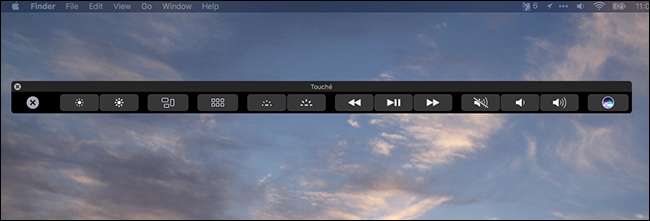
Вам цікаво сенсорною панеллю нового MacBook Pro, але ви не впевнені, чи варто за це доплачувати? Торкніться , безкоштовний додаток для Mac, дозволяє переглянути, як працює заміна сенсорного екрану Apple для верхнього ряду клавіш, і він працює на будь-якому Mac, що працює під останньою версією macOS Sierra.
Ця програма не практична для повсякденного використання комп’ютера: це просто інтерфейс сенсорної панелі у плаваючому вікні. Але якщо вам цікаво, як працюватиме сенсорна панель, це найближче до практичного випробування, не купуючи абсолютно новий MacBook Pro. Ось як це налаштувати та кілька речей, які ми дізналися, граючись із ним.
Використання Touché для імітації сенсорної панелі
Ти можеш завантажте Touché тут . Щоб встановити його, просто розпакуйте програму та перетягніть у свою папку Програми. Для роботи цієї програми вам знадобиться macOS 10.12.1. Якщо програма не працює, вам потрібно завантажте останню версію macOS тут і встановіть його.
Запустіть Touchè, і ви побачите накладене вікно.
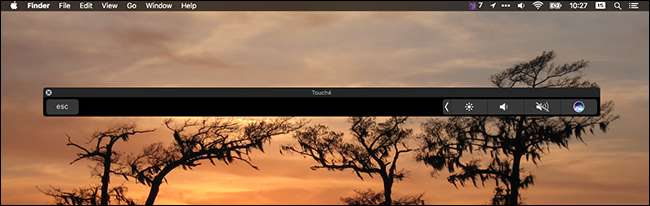
Це вікно імітує сенсорну панель, і ви можете за допомогою миші взаємодіяти з нею. Наприклад, торкніться стрілки ліворуч від піктограми яскравості, і ви побачите макет, подібний до фізичних клавіш на більшості моделей MacBook.
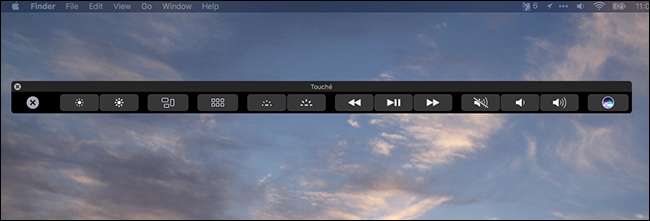
Ви можете встановити кілька налаштувань для Touché. Коли програма вперше відкриється, натисніть Touché в рядку меню, а потім натисніть Параметри.
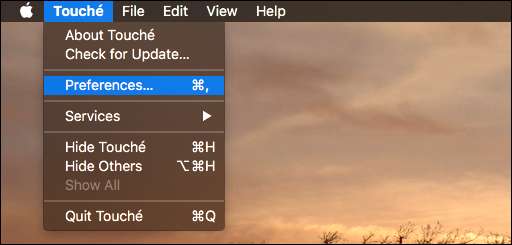
Звідси ви можете встановити кілька комбінацій клавіш.
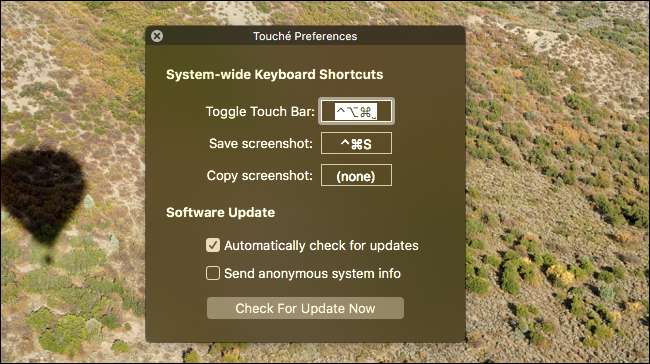
Я рекомендую додати ярлик для “Toggle Touch Bar”, щоб ви могли швидко отримати доступ до програми та приховати її під час використання комп’ютера.
Як працює сенсорна панель: деякі приклади
Тепер, коли у вас працює віртуальна сенсорна панель, використовуйте свій Mac і подивіться, що вона може запропонувати. Ще дуже мало сторонніх інструментів підтримують цю функцію, але більшість власних додатків Apple підтримують.
Наприклад: Під час перегляду Safari я помітив, що існує низка знімків екрана, що представляють усі ваші відкриті на даний момент вкладки.

Торкніться їх, щоб перемикати вкладки.
Під час редагування документа в Pages сенсорна панель пропонує кілька основних варіантів форматування.
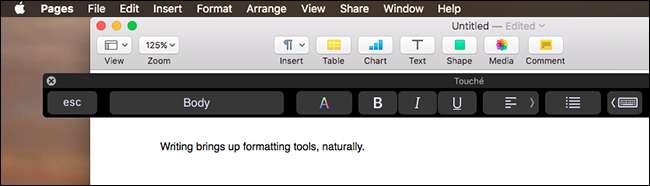
Ви також можете побачити пропозиції щодо тексту, подібного до клавіатури в iOS. Наприклад, почніть вводити "помідор", і ви побачите рекомендацію щодо смайликів з помідорів.
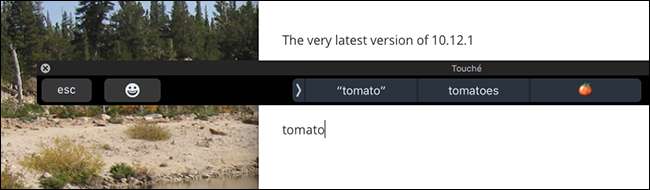
Ще одне, що я помітив: під час використання терміналу сенсорна панель дає вам швидку кнопку "man" для будь-якої команди, яку ви виконуєте. Торкніться цього, і ви побачите сторінку керівництва для відповідної програми.
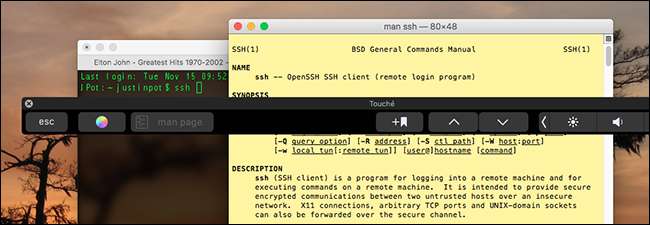
ПОВ'ЯЗАНІ: Як повернути клавішу Esc для вашого Mac, перезаписавши Caps Lock
Користувачі терміналу все ще пропуститимуть фізичний ключ втечі, але загрози можуть повторно відобразити заголовок, щоб уникнути .
Ця програма надає вам швидку пробну роботу сенсорної панелі без необхідності в новому обладнанні. Якщо ви уявляєте, як регулярно користуєтесь цими функціями, подумайте про оновлення свого MacBook до сенсорної панелі. Але якщо ви вважаєте, що віддаєте перевагу фізичним клавішам, ви тепер знаєте, що не платити за цю функцію. Принаймні поки що: ми впевнені, що Apple планує більше планів щодо цього другого екрану, тож слідкуйте за нами.







